这篇文章给大家分享的是有关PyQt5实现相对布局管理的方法的内容。小编觉得挺实用的,因此分享给大家做个参考。一起跟随小编过来看看吧。
博主PyQt5新手,最近在写一个可视化展示界面,第一个遇到的坑就是布局管理。
其实可以不用相对布局,直接用QtDesigner进行傻瓜式的拖控件也不是不可以,高级一点,也可以用绝对布局,定义控件的绝对位置,就可以避免踏入这个坑了。
但是,还是建议大家,尤其是新手使用相对布局,一个感受,就是相对布局美观整齐,控件不会乱。
写在前面
如果大家完全初学,建议大家买本书看看,我发现网上能搜到的关于PyQt5教程都是从书上来的,而且网上的教程都是书本的搬运工,少有自己的思考,比如如何活用布局,也就是这篇博文要解决的内容。建议大家看看《PyQt5快速开发与实战这本书》,总体不错,博主的很多解决方案都是从这本书上来。
下面是编译环境:

用到的包
常规包导入
from PyQt5.QtWidgets import * from PyQt5.QtWebEngineWidgets import QWebEngineView from PyQt5.QtCore import Qt, QUrl import sys
QWebEngineView是用来展示百度首页的,用Spyder编译的话,一直会报错,报错如下:
QtWebEngineWidgets must be imported before a QCoreApplication instance is created
界面生成
编写初始化函数,代码如下:
class MyWindow(QWidget):
def __init__(self):
super(MyWindow,self).__init__()
self.setWindowTitle('嵌套布局示例')
self.resize(1000, 800)
self.browser = QWebEngineView(self) #1
self.textEdit = QTextEdit(self) #2
self.browser_init() #3
self.layout_init() #4
#1 定义一个浏览器控件
#2 定义一个文本编辑框,个人用于展示网页显示的数据
#3 初始化浏览器设置
#4 布局设置布局设置
不说废话,直接上代码
def layout_init(self):
# 全局部件(注意参数 self),用于"承载"全局布局
wwg = QWidget(self)
# 全局布局(注意参数 wwg)
wl = QVBoxLayout(wwg)
hlayout1 = QHBoxLayout()
hlayout2 = QHBoxLayout()
hlayout3 = QHBoxLayout()
#vlayout = QVBoxLayout()
#glayout = QGridLayout()
#formlayout = QFormLayout()
# 局部布局添加部件(例如:按钮)
hlayout1.setSpacing(0)
#hlayout1.addStretch(1)
hlayout1.addWidget( QPushButton(str(1)) )
#hlayout1.addStretch(1)
hlayout1.addWidget( QPushButton(str(2)) )
#hlayout1.addStretch(1)
hlayout1.addWidget( QPushButton(str(3)) )
#hlayout1.addStretch(1)
hlayout1.addWidget( QPushButton(str(4)) )
#hlayout1.addStretch(1)
hlayout2.addStretch(1)
hlayout2.addWidget( QPushButton(str(1)) )
hlayout2.addStretch(1)
hlayout2.addWidget( QPushButton(str(2)) )
hlayout2.addStretch(1)
hlayout2.addWidget( QPushButton(str(3)) )
hlayout2.addStretch(1)
hlayout2.addWidget( QPushButton(str(4)) )
hlayout2.addStretch(1)
#hlayout3.addStretch(1)
hlayout3.setSpacing(0)
hlayout3.addWidget(self.browser)
#hlayout3.addStretch(1)
hlayout3.addWidget(self.textEdit)
#hlayout3.addStretch(1)
#self.setLayout(hlayout)
#vlayout.addWidget( QPushButton(str(3)) )
#vlayout.addWidget( QPushButton(str(4)) )
#glayout.addWidget( QPushButton(str(5)) , 0, 0 )
#glayout.addWidget( QPushButton(str(6)) , 0, 1 )
#glayout.addWidget( QPushButton(str(7)) , 1, 0)
#glayout.addWidget( QPushButton(str(8)) , 1, 1)
#formlayout.addWidget( QPushButton(str(9)) )
#formlayout.addWidget( QPushButton(str(10)) )
#formlayout.addWidget( QPushButton(str(11)) )
#formlayout.addWidget( QPushButton(str(12)) )
# 这里向局部布局内添加部件,将他加到全局布局
wl.addLayout(hlayout1)
wl.addLayout(hlayout2)
wl.addLayout(hlayout3)
#wl.addLayout(vlayout)
#wl.addLayout(glayout)
#wl.addLayout(formlayout)
self.setLayout(wl)下面对重要代码进行逐行解释:
#wwg = QWidget(self)这里定义了一个全局的布局,接下来,所有的布局都会放在这个布局里进行设置
#wl = QVBoxLayout(wwg)这里将wwg这个全局布局设置为整体的垂直布局,接下来所有的布局都是用的垂直布局
hlayout1 = QHBoxLayout() hlayout2 = QHBoxLayout() hlayout3 = QHBoxLayout()
这里设置三个水平布局,第一个水平布局的控件设置的是按钮,第二个也是按钮,第三个左边是网页,右边是文本编辑框。这三个水平布局按照整体垂直布局从上往下摆放。
下面依次给这三个水平布局添加控件:
第一个水平控件用了setSpacing(0)来设置按钮间距,可以保证按钮从左到右无间距的布满整个横排;
第二个水平控件用了addStretch(1)按比例来分配设置控件后的剩余控件,大家可以看最前面的两排按钮的区别;
第三个水平控件因为想要来放置网页和文本框,所以尽量要布满界面,所以用的是setSpacing(0)进行间距设置。
接下来就是将这三个水平布局添加到整体的垂直布局中去了,用如下的方式:
wl.addLayout(hlayout1) wl.addLayout(hlayout2) wl.addLayout(hlayout3)
self.setLayout(wl)这句代码很关键,书上没有,它的作用是将窗口本身设置为全局布局,如果不写,效果如下:
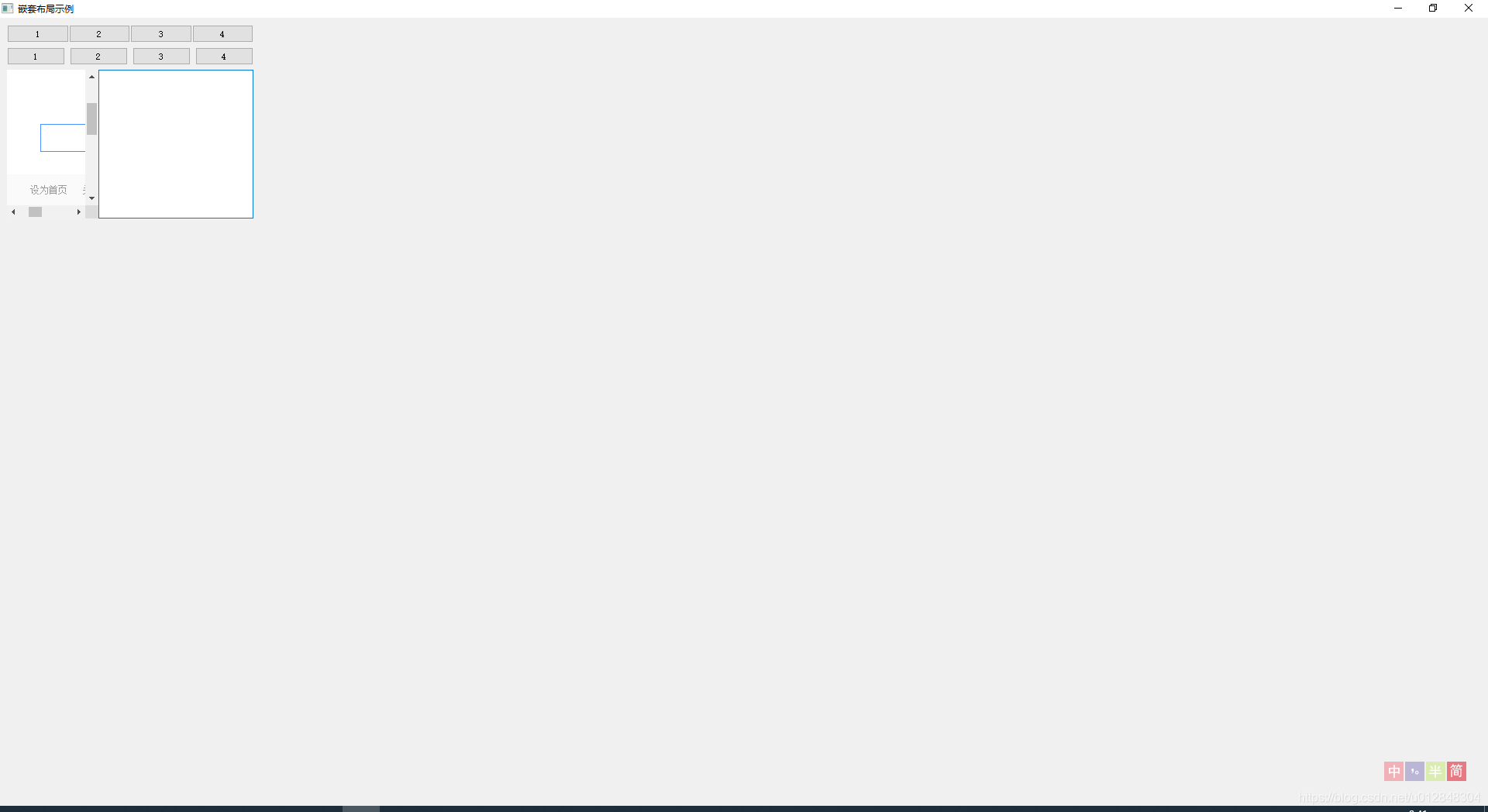
browser设置默认展示百度首页
我写了个函数,当然也可以直接写在__init__(self)中,不过为了便于理解,建议大家还是写函数
def browser_init(self):
self.browser.load(QUrl('https://baidu.com'))结果展示
是不是以为已经写完了,图样图森破,看看展示成什么鬼样子了
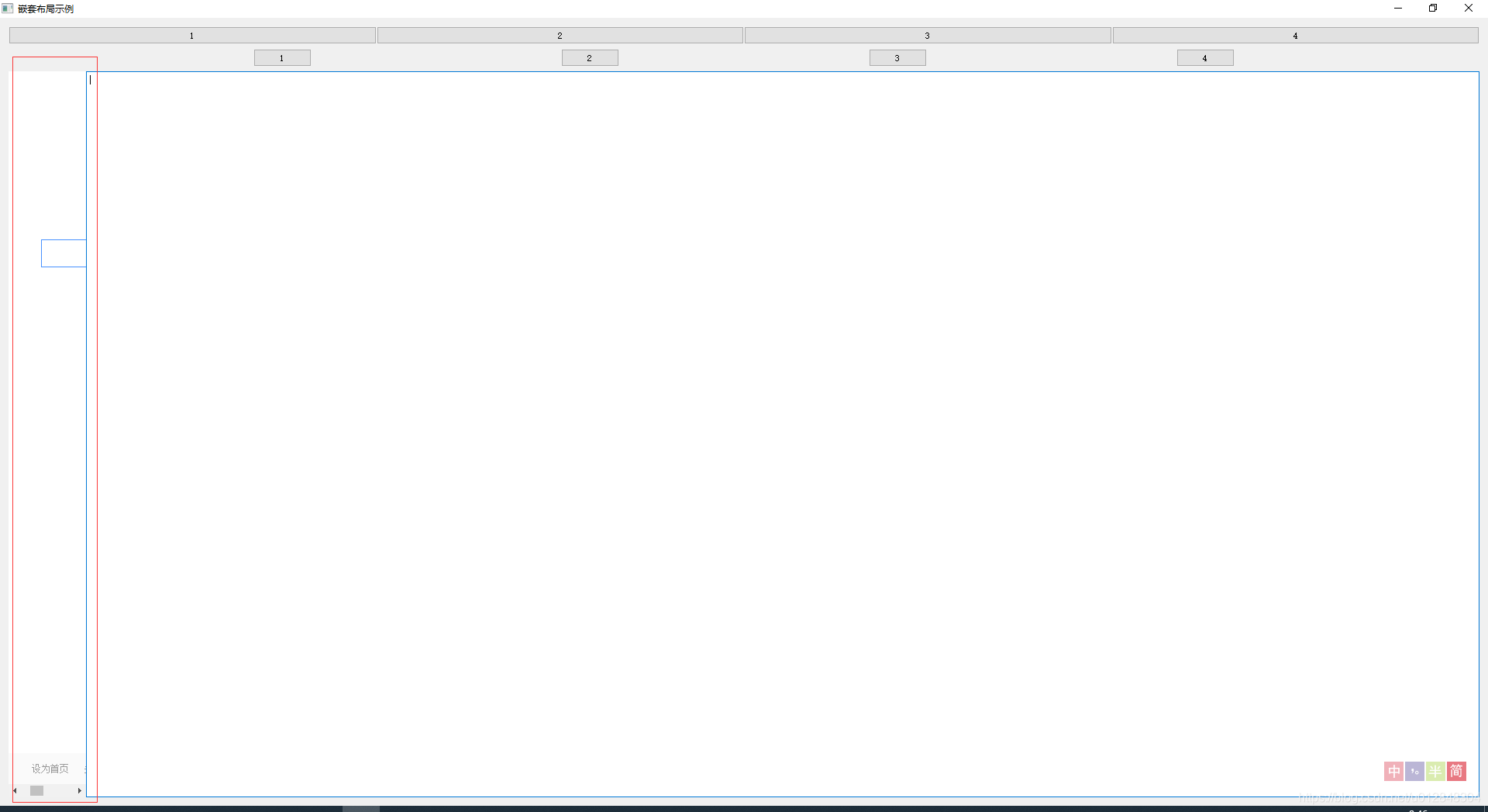
这是什么鬼,为啥左边百度首页展示就这么窄一点点区域,完全不是想要的样子好吗。。。
于是博主一番网上搜索操作,在__init__(self)初始化函数中添加了这么一句代码:
self.textEdit.setFixedWidth(200)
这句代码的作用是将右侧的文本框设置宽度为200,这样就可以了,展示效果就是最上面那张图,如此简单啊。。
学会布局后,就可以随心所欲的添加自己想要的控件了,也完全不用担心美工UI设计出来的花里胡哨的东西了。
当然,博主的开发工作要比这个界面复杂得多,遇到的坑远不止这个布局设置,待相关开发完成后,再一一介绍。
完整代码
最后照旧上完整代码
# -*- coding: utf-8 -*-
"""
Created on Wed Apr 10 08:52:37 2020
@author: HG
"""
from PyQt5.QtWidgets import *
from PyQt5.QtWebEngineWidgets import QWebEngineView
from PyQt5.QtCore import Qt, QUrl
import sys
class MyWindow(QWidget):
def __init__(self):
super(MyWindow,self).__init__()
self.setWindowTitle('嵌套布局示例')
self.resize(1000, 800)
self.browser = QWebEngineView(self)
self.textEdit = QTextEdit(self)
self.browser_init()
self.layout_init()
self.textEdit.setFixedWidth(200)
def layout_init(self):
# 全局部件(注意参数 self),用于"承载"全局布局
wwg = QWidget(self)
# 全局布局(注意参数 wwg)
wl = QVBoxLayout(wwg)
hlayout1 = QHBoxLayout()
hlayout2 = QHBoxLayout()
hlayout3 = QHBoxLayout()
#vlayout = QVBoxLayout()
#glayout = QGridLayout()
#formlayout = QFormLayout()
# 局部布局添加部件(例如:按钮)
hlayout1.setSpacing(0)
#hlayout1.addStretch(1)
hlayout1.addWidget( QPushButton(str(1)) )
#hlayout1.addStretch(1)
hlayout1.addWidget( QPushButton(str(2)) )
#hlayout1.addStretch(1)
hlayout1.addWidget( QPushButton(str(3)) )
#hlayout1.addStretch(1)
hlayout1.addWidget( QPushButton(str(4)) )
#hlayout1.addStretch(1)
hlayout2.addStretch(1)
hlayout2.addWidget( QPushButton(str(1)) )
hlayout2.addStretch(1)
hlayout2.addWidget( QPushButton(str(2)) )
hlayout2.addStretch(1)
hlayout2.addWidget( QPushButton(str(3)) )
hlayout2.addStretch(1)
hlayout2.addWidget( QPushButton(str(4)) )
hlayout2.addStretch(1)
#hlayout3.addStretch(1)
hlayout3.setSpacing(0)
hlayout3.addWidget(self.browser)
#hlayout3.addStretch(1)
hlayout3.addWidget(self.textEdit)
#hlayout3.addStretch(1)
#self.setLayout(hlayout)
#vlayout.addWidget( QPushButton(str(3)) )
#vlayout.addWidget( QPushButton(str(4)) )
#glayout.addWidget( QPushButton(str(5)) , 0, 0 )
#glayout.addWidget( QPushButton(str(6)) , 0, 1 )
#glayout.addWidget( QPushButton(str(7)) , 1, 0)
#glayout.addWidget( QPushButton(str(8)) , 1, 1)
#formlayout.addWidget( QPushButton(str(9)) )
#formlayout.addWidget( QPushButton(str(10)) )
#formlayout.addWidget( QPushButton(str(11)) )
#formlayout.addWidget( QPushButton(str(12)) )
# 这里向局部布局内添加部件,将他加到全局布局
wl.addLayout(hlayout1)
wl.addLayout(hlayout2)
wl.addLayout(hlayout3)
#wl.addLayout(vlayout)
#wl.addLayout(glayout)
#wl.addLayout(formlayout)
self.setLayout(wl)
def browser_init(self):
self.browser.load(QUrl('https://baidu.com'))
if __name__=="__main__":
app = QApplication(sys.argv)
win = MyWindow()
win.show()
sys.exit(app.exec_())感谢各位的阅读!关于PyQt5实现相对布局管理的方法就分享到这里了,希望以上内容可以对大家有一定的帮助,让大家可以学到更多知识。如果觉得文章不错,可以把它分享出去让更多的人看到吧!
免责声明:本站发布的内容(图片、视频和文字)以原创、转载和分享为主,文章观点不代表本网站立场,如果涉及侵权请联系站长邮箱:is@yisu.com进行举报,并提供相关证据,一经查实,将立刻删除涉嫌侵权内容。